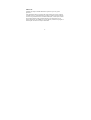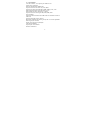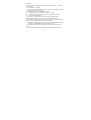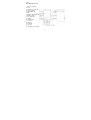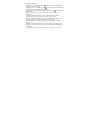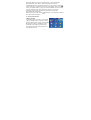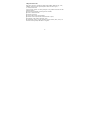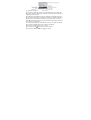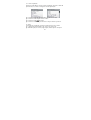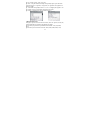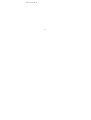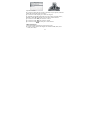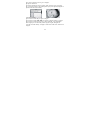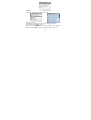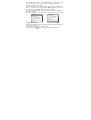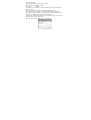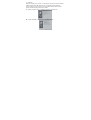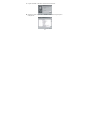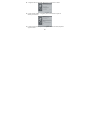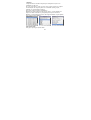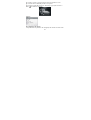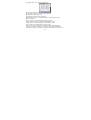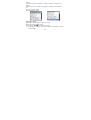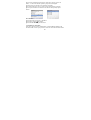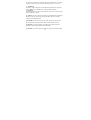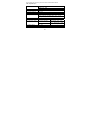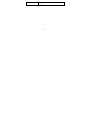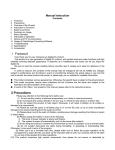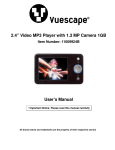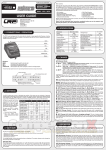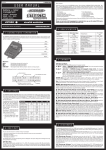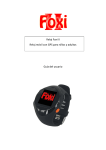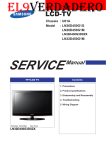Download PMP 8600 554 kB S.O. Windows98, NT, 2000, ME, XP
Transcript
PMP PLAYER DIGITAL PMP-8600/8700 MANUAL DE OPERAÇÕES 1 PREFÁCIO Obrigado por adquirir o PMP-8600/8700. Esperamos que você goste e aproveite. Leia atentamente todas as instruções de operação antes de começar a utilizar a unidade. Não nos responsabilizamos por danos causados pela má utilização. Como nossos produtos estão em constante atualização, as instruções contidas neste manual podem conter pequenas diferenças em comparação com as funções disponíveis na unidade. Em caso de dúvida, consulte nossa página na Internet para consultar as instruções atualizadas. 2 I. Características Visor de LCD de 2” com suporte para 262k de cores Câmera de 2 megapixels Pode ser utilizado como WEBCAM Suporta os formatos de vídeo AVI, 3GP, MP4 Suporta os formatos de áudio MP3, MIDI, WMA, WAV, AAC Permite apresentação de letras de música (lyric) Permite leitura de livros eletrônicos (e-book) Suporta os formatos de imagem JPG, GIF, BMP, PNG Jogos incluídos Suporta cartão de memória SD-CARD. Pode ser utilizado como disco removível Suporta sistema de arquivos FAT32 Microfone embutido que permite gravação de voz com alta qualidade Permite gravação de vídeo Possui várias opções de equalização Alto-falante embutido Suporte para vários idiomas Firmware atualizável 3 II. Nota: 1. Não opere esta unidade em locais extremamente quente, frio, sujeito a pó ou à umidade; 2. Evite derrubar o aparelho; 3. A duração da carga da bateria varia de acordo com as diferentes condições de uso e de acordo com o modelo; 4. Recarregue a bateria nas seguintes situações: A. O indicador de carga informa que a bateria está fraca B. O player se desliga automaticamente mesmo depois de reiniciar C. Os botões não respondem 5. Não desligue o aparelho durante o processo de formatação ou de transferência de arquivos, pois os arquivos podem ser danificados; 6. Para utilizar o aparelho como disco removível, tome os mesmos cuidados aplicados na manipulação de arquivos no disco rígido; 7. A bateria é recarregada quando o player estiver conectado à porta USB do computador, independente do player estar ligado ou não; 8. Não desmonte o aparelho. Procure um técnico autorizado, em caso de dúvida; 9. As especificações e o design estão sujeitos a alterações sem notificação 4 prévia. III. Descrição externa 1. Conector dos fones 2. Visor 3. Entrada para cartão SD 4. Conector USB 5. LEFT/REW ◄ 6. OK 7. DOWN / PREVIOUS ▼ 8. RIGHT / FF ► 9. UP / NEXT ▲ 10. MENU 11. Alto-falante 12. Câmera 13. RESET 14. POWER 15. Disparo 16. Passador para o cordão 5 IV. Operação básica Ligar: Pressione e mantenha o botão pressionado por aproximadamente 2 segundos para ligar a unidade. Desligar: Pressione e mantenha o botão pressionado por aproximadamente 2 segundos, com a unidade ligada, para desligar. Quando estiver conectado à porta USB, pressione o botão para retornar ao menu principal. Pressione o botão M para acessar o menu ou o submenu da função selecionada. Durante a operação dos menus, pressione o botão OK para confirmar a seleção e pressione os botões direcionais para mover o cursor. Durante a reprodução de áudio, pressione os botões ▲/▼ para ajustar o volume. Pressione o botão ◄ para iniciar a repetição A-B. Durante a reprodução de vídeo, pressione os botões ▲/▼ para ajustar o volume. Durante a reprodução de arquivos de áudio ou de vídeo, pressione o botão OK para reproduzir ou para pausar. Mantenha o botão OK pressionado para interromper. Se a opção “auto power off” estiver ativada e se o player não for operado 6 pelo tempo definido nas opções de configuração, o player é desligado automaticamente. Para voltar a utilizar, basta ligá-lo novamente. Normalmente, durante a reprodução de áudio, se você pressionar o botão , o menu principal é acessado. A música não é interrompida, neste caso. Desta forma, você poderá utilizar o player para outras finalidades ao mesmo tempo, como por exemplo, ler um livro eletrônico (e-book). Se você quiser interromper a reprodução, mantenha o botão OK pressionado por aproximadamente 2 segundos. diretamente. O procedimento é idêntico Para tirar fotos, pressione o botão ao de uma câmera fotográfica. V. Descrição das funções 1.Menu principal O menu principal é mostrado no visor quando o player é ligado. Existem 9 opções no menu principal: Music, Movie, Image, E-book, Multi Rec, Explorer, Setting e Calendar. O ícone selecionado é mostrado em tamanha maior. O menu principal inclui ainda indicações de carga da bateria e hora. 7 2.Reproduzindo áudio Este player suporta os formatos de áudio: MP3, MIDI, WMA, WAV, AAC, AMR etc. Suporta ainda a apresentação de letras de música (lyric). 1) Indicação de status Acesse a opção “Music” no menu principal e você poderá selecionar uma das seguintes opções: ± Tempo de reprodução corrente (pode ser fechado) ± PLAY / STOP / PAUSE ± Barra de progresso ± Tempo total / tempo de reprodução ± Barra de volume (mostrado somente durante o ajuste) ± Repetição A-B, modo de repetição, intro ± Informações sobre o arquivo de áudio: nome da música, letra, cantor, etc. A interface da reprodução de áudio é a seguinte: 8 2) Operando os botões ± Pressione o botão OK para iniciar a reprodução; pressione o botão OK para pausar, durante a reprodução; mantenha o botão OK pressionado por 2 segundos para interromper. ± Mantenha o botão ► para avançar e mantenha o botão ◄ para retornar. ± Pressione brevemente o botão ◄ para configurar o modo de repetição AB. Pressione o botão ◄ uma vez para marcar o ponto inicial. Pressione o botão ◄ novamente para marcar o ponto final B. Pressione pela terceira vez para cancelar a repetição A-B. A cor do ícone da repetição A-B muda de acordo com a opção selecionada. ± Pressione o botão ► para acessar a lista de reprodução. ± Pressione o botão M para acessar o menu. ± Pressione o botão para retornar ao menu anterior. ± Pressione os botões ▲/▼ para ajustar o volume. 9 3) Lista de reprodução Pressione o botão ► para acessar a lista de reprodução. Pressione o botão M para adicionar, ler, salvar ou configurar a lista de reprodução. ± ± ± ± Pressione o botão OK para reproduzir o arquivo selecionado. Pressione o botão M para acessar o menu. Pressione o botão para fechar. Pressione o botão ◄/►para selecionar o arquivo anterior / posterior. 4) Menu Na interface de reprodução, pressione o botão M para acessar o menu. ± Configuração do alto-falante: auto, always on e always off. ± Modo de repetição: Normal, single repeat, random repeat e All repeat. 10 EQ: normal, classic, rock, pop e jazz. Intro: você pode definir um tempo de reprodução para a parte inicial de cada música entre: 5 segundos, 10 segundos, 15 segundos e 20 segundos ou desativar (OFF). ± Velocidade de reprodução: de 0.5x a 1.5x. A configuração original é 1.0x. ± Defina o arquivo selecionado como Power ON music. ± Defina o caminho para a pasta padrão de música. ± ± 3.Reproduzindo Vídeo Este player suporta vários formatos de vídeos, entre eles: QVGA (Xvid), CIF, QCIF, SubQCIF cujos tempo de reprodução é de 30fps. ± Formatos que podem ser reproduzidos diretamente: AVI, 3GP, MP4, AKV; ± Formatos que necessitam conversão: ASF, WMV, MP4, MTV, 3GP, 11 MOV, DAT, VOB, etc. 12 Operando os botões ± Pressione o botão OK para iniciar a reprodução ou para pausar; mantenha o botão OK pressionado para interromper. ± Pressione o botão M para girar o vídeo em 90 graus. ± Mantenha o botão ► pressionado para avançar para a próxima música; mantenha o botão ◄ pressionado para voltar para a música anterior. ± Pressione o botão ◄/► para retornar / avançar. ± Pressione o botão ▲/▼ para ajustar o volume. ± Pressione o botão para voltar para o menu anterior. 4.Buscando imagens Você pode transferir imagens para o player para vê-las. ± o player suporta arquivos de imagens nos formatos: BMP, JPG, GIF e PNG (320 x 240). 13 É possível ampliar, mover e girar a imagens. Suporta slide-show. ± Mostra informações sobre a imagem: título, formato, pixel e proporção. ± As imagens podem ser mostradas quando o player for ligado, desligado ou quando entrar em modo standby. ± ± Operando os botões ± Pressione o botão OK para girar a imagem. ± Pressione o botão ▲/▼/◄/► para acessar a imagem anterior / posterior. ± Pressione o botão M para acessar o menu principal. Você pode definir uma imagem para ser mostrada quando o player é ligado, desligado ou colocado em modo standby. Configure o intervalo do slide-show. Exclua uma imagem. 14 5.E-book Este player permite a leitura de arquivos TXT. Operando os botões Pressione o botão OK para avançar para a próxima página. ± Pressione o botão para fechar. ± Pressione o botão ▲/▼ para mover para a linha anterior / posterior; pressione o botão ◄/► para acessar a página anterior / posterior. ± 15 ± Pressione o botão M para acessar o menu e definir a cor de fundo, cor de force, cor de fundo do foco, cor frontal do foco. Configurar a busca automática, excluir e excluir tudo. ± Você pode definir uma cor para o fundo, cor de force, cor de fundo do foco e cor frontal de foco. Pressione o botão ◄/►para selecionar uma opção e pressione o botão ▲/▼ para mudar os valores do RGB. ± Você pode ativar ou desativar a busca automática; ajustar o intervalo e a distância da rolagem. ± Você pode excluir o texto selecionado ou excluir todos os textos da pasta. 6.Gravação de vídeo Este player possui uma câmera de 2 megapixels e permite gravação de vídeo. 1) Operando os botões Na tela de pré-visualização de fotos e de vídeo: ± Pressione o botão para tirar a foto ou para iniciar/interromper a 16 gravação de vídeo. ± Pressione o botão M para acessar o menu. ± Pressione o botão para fechar. 2) Menu Na tela de pré-visualização de fotos e de vídeo, pressione o botão M para acessar o menu: ± Existe o modo de captura e o modo de gravação de vídeo. ± O caminho para os arquivos de imagem é B:/IMAGE/CAPTURE ± Durante o modo de captura, você pode definir o tempo de captura em 5 segundos, 10 segundos, 20 segundos ou 30 segundos. ± As opções de tamanho das imagens em modo de captura são: 320x240, 640x480, 1280x1024 e 1600x1200. ± Você pode ativar ou desativar o tom de captura. 17 3) WebCam Selecione a opção “PC Camera” e a mensagem “Success turn into PC camera mode! Please insert USB camera to use!” é mostrada. Neste momento, conecte o player com o PC através do cabo USB e instale o driver. Desta forma, a WebCam está pronta para ser usada. A. Quando conectar ao PC, o Windows mostrará a seguinte tela: B. Clique em NEXT e a instalação do driver se iniciará: 18 C. Clique em NEXT e selecione a forma de busca do driver. D. Selecione a pasta em que está localizado o driver. Procure pelo arquivo usbanyka.inf. 19 E. A seguinte tela será mostrada, depois que você selecionar o driver. F. Clique em OK e NEXT. A seguinte janela será mostrada. Clique em NEXT para continuar. G. O sistema copia alguns arquivos e a seguinte tela será mostrada, depois de alguns instantes: 20 H. A instalação do driver está finalizada. Você pode começar a conversa com vídeo com MSN ou SKYPE. Você encontrará a WebCam USB Anyka na lista de dispositivos do painel de controle. 21 7.Explorer Você pode utilizar o Windows Explorer para manipular os arquivos no Nandflash e no SD card. ± Você pode conferir, copiar, recortar, colar e excluir arquivos no explorer. As informações dos arquivos podem ser visualizadas (título, posição, tamanho, etc) pressionando o botão M. ± O player suporta criação de subdiretórios. ± Defina as pastas padrão para cada tipo de arquivo. A pasta padrão para arquivos de áudio é AUDIO. A pasta padrão para arquivos de vídeo é MOVIE. A pasta padrão para arquivos de imagem é IMAGE. A pasta padrão para arquivos texto é EBOOK. 8.Gravando áudio Este player suporta gravação de áudio. 22 O tempo, o status e o progresso da gravação são mostrados no visor. O formato WAV é utilizado para salvar os arquivos. ± Pressione o botão OK para iniciar / interromper a gravação. Pressione o botão para finalizar a gravação. ± ± 9. Jogos 10.Configuração do sistema Você pode mudar os parâmetros de configuração do sistema através do menu. 23 ± Speaker setup: auto, always on, always off. Key tone setup: always on, high, middle e low. Language selection: selecione o idioma desejado. ± Informação sobre especo livre ± Informação sobre a versão do firmware ± Fatory setup: Retorna as configurações para as originais de fabrica ± Personal setup: Power on picture: mostrar imagem de abertura ou não. Power off picture: mostrar imagem no desligamento ou não. Standby picture: mostrar imagem em modo standby ou não. Power on music: reproduzir música ao ligar ou não. Time power on setup: configurar o tempo para ligar automaticamente. Auto power off setup: configurar o tempo para desligar automaticamente. Existem seis opções: off, 2 minutos, 5 minutos, 10 minutos, 20 minutos e 30 ± ± 24 minutos. Frequency of low power indicates: 1 minuto, 5 minutos, 15 minutos e 30 minutos. Screen saver time: 10 segundos, 20 segundos, 30 segundos, 60 segundos e off. ± Configuração do relógio ± Configuração do alarme Operando os botões Pressione o botão OK para confirmar a seleção. ± Pressione o botão para fechar. ± Pressione ▲/▼/◄/► para selecionar o alarme. Este player possui alarme. Você pode configurar o alarme de acordo com sua necessidade. ± 25 ± Você pode configurar quatro alarmes. Este player suporta “power off alarm” – o alarme soa mesmo quando o player estiver desligado. ± Alarm time: para ajustar a hora, minutos e segundos. ± O alarme pode soar: uma vez, todos os dias ou algum dia na semana. ± Você pode escolher sua música favorita da lista de reprodução para o alarme. 10.Calendário Pressione OK para acessar o calendário. ± Pressione o botão para fechar. ± Pressione ▲/▼/◄/► para selecionar. ± VI. Atualização e download Este player suporta conexão USB padrão. A funcionalidade é idêntica à de um disco USB. Conecte o player ao PC através do cabo USB. Windows 2000 26 ou superiores reconhecem e instalam o driver automaticamente. Você pode transferir arquivos do player ou do cartão SD para o PC ou vice-versa. 1. Atualização Substitua o arquivo Magic.bin e Akresdata.bin do diretório raiz pelo novo arquivo Magic.bin e Akresdata.bin e o player estará atualizado. 2. Download Existem 6 diretórios no player. Não mude seus nomes e nem exclua-os para evitar problemas no player. AUDIO: para salvar arquivos de áudio. A pasta padrão para reprodução de áudio é esta. Os arquivos de gravação de áudio são salvos na pasta /áudio/record automaticamente. ± ± EBOOK: para salvar arquivos textos TXT. Os arquivos salvos nesta pastas podem ser abertos para serem lidos através da opção E-book. ± IMAGE: para salvar imagens. As imagens salvas pela câmera são gravadas na pasta /image/capture automaticamente. ± MOVIE: para salvar arquivos de vídeo. Os arquivos de vídeo gravados 27 com a câmera são salvos na pasta /movie/record automaticamente. VII. Especificações Memória flash PMP-8600 1GB PMP-8700 2GB Visor Conexão com PC Cartão de expansão Câmera Fonte de alimentação 220x176 QCIF USB2.0 (alta velocidade), 1,5 MB/s SD Card 2 megapixels Bateria de lítio 480mAh Áudio: tempo de reprodução máx.: aprox. 4 horas (desliga o LCD) Formato de gravação WAV (32Kbps/64bps) Formatos suportados AVI, 3GP, MP4 Formatos suportados MP3, WMA, WAV, AAC, AAC+, MIDI, OGG e AMR Bit rate MP3 16kbps-320Kbps -5 ~ 40°C Chinês, inglês, etc. Gravação Reprodução de vídeo Reprodução de áudio Condições de uso Idiomas 28 Sistemas operacionais Windows 98/SE/ME/2K/XP – Windows 98 requer driver Nota: o design e as especificações deste player estão sujeitos a alterações sem notificação prévia. 29